
Svaki se korisnik PC-a prije ili kasnije suoči s činjenicom da operativni sustav počinje stvarati pogreške, koje jednostavno nemaju vremena rješavati. To se može dogoditi kao rezultat instaliranja zlonamjernog softvera, trećih upravljačkih programa koji ne odgovaraju sustavu i slično. U takvim slučajevima sve probleme možete riješiti pomoću točke oporavka.
Stvaranje tačke oporavka u sustavu Windows 10
Pogledajmo što je točka oporavka (TV) i kako je stvoriti. Dakle, TV je svojevrsni sastav OS-a koji pohranjuje stanje sistemskih datoteka u vrijeme njegovog nastanka. To jest, kad ga koristi, korisnik vraća OS u stanje kada je napravljen televizor. Za razliku od sigurnosne kopije OS Windows 10, točka vraćanja neće utjecati na korisničke podatke, jer nije potpuna kopija, već sadrži samo informacije o tome kako su se promijenile sistemske datoteke.
Proces kreiranja televizora i vraćanja OS-a je sljedeći:
Postavljanje sustava za vraćanje sustava
- Desnim klikom na meni "Start" i idi do "Control Panel".
- Odaberite način pregleda Velike ikone.
- Kliknite na artikl "Oporavak".
- Sledeći odabir Podešavanje oporavka sistema (trebat ćete imati administratorska prava).
- Provjerite je li zaštita konfigurirana za sistemski pogon. Ako je isključeno, pritisnite dugme "Prilagodi" i postavite prekidač na "Omogući sigurnost sistema".




Stvorite tačku oporavka
- Kliknite karticu ponovo Zaštita sistema (Da biste to učinili, slijedite korake 1-5 prethodnog odjeljka).
- Pritisnite dugme Kreirajte.
- Unesite kratki opis budućeg televizora.
- Pričekajte da se postupak završi.

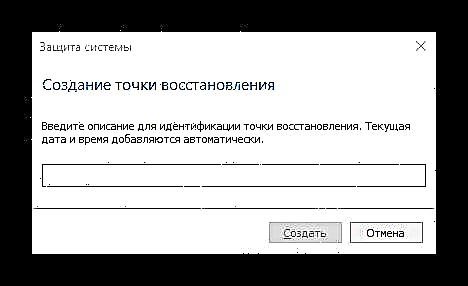

Rollback operativni sistem
Za to se stvara točka oporavka tako da se po potrebi može brzo vratiti. Štoviše, provedba ovog postupka moguća je čak i u slučajevima kada Windows 10 odbija pokrenuti. Možete saznati koje metode prebacivanja OS-a do točke oporavka postoje i kako se svaka od njih implementira, možete u zasebnom članku na našoj web stranici, ovdje ćemo pružiti samo najjednostavniju opciju.
- Idi na "Control Panel"prebacite prikaz na "Male ikone" ili Velike ikone. Idite na odjeljak "Oporavak".
- Kliknite "Pokretanje oporavka sistema" (Ovo će zahtijevati prava administratora).
- Kliknite na dugme "Dalje".
- Usredotočite se na datum kada je OS još uvijek stabilan, odaberite odgovarajuću točku i kliknite ponovo "Dalje".
- Potvrdite svoj izbor pritiskom na dugme Gotovo i pričekajte da se proces povratka dovrši.
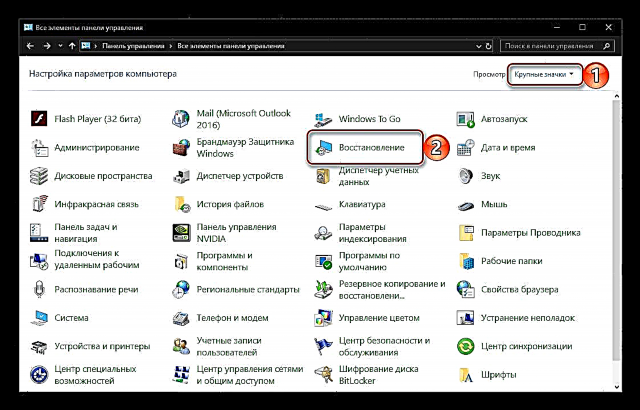




Pročitajte više: Kako vratiti Windows 10 na točku oporavka
Zaključak
Tako pravovremenim stvaranjem bodova za oporavak, ako je potrebno, uvijek možete vratiti Windows 10 u radno stanje. Alat koji smo ispitali u okviru ovog članka prilično je učinkovit, jer vam omogućuje da u kratkom vremenu riješite sve vrste pogrešaka i kvarova bez korištenja tako drastične mjere kao što je ponovna instalacija. operativni sistem.











